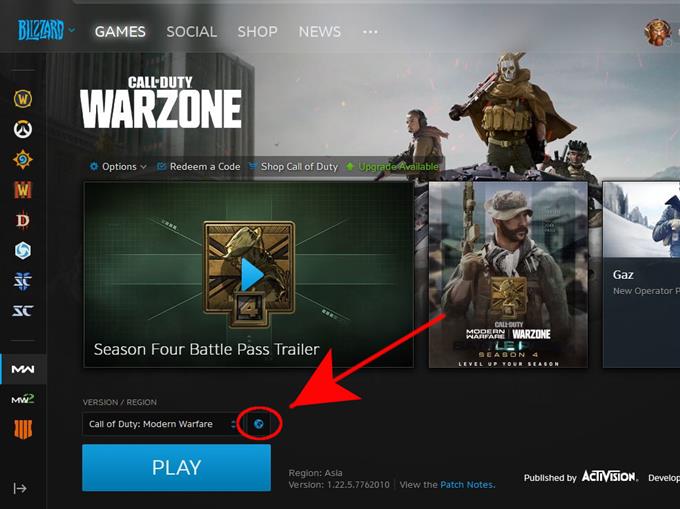Eines der frustrierenden Probleme, auf das viele COD Warzone-Spieler stoßen, ist der Fehler „Kein Zugriff auf Onlinedienste“. Wenn Sie diesen Fehler erhalten und das Spiel zuvor normal funktioniert hat, können Sie am besten einfach warten. Für viele ist dieses Problem nur vorübergehend und verschwindet normalerweise von selbst.
Es kann jedoch Fälle geben, in denen der Fehler tagelang anhält. Wenn dies Ihre Situation ist, gibt es in diesem Beitrag eine Reihe möglicher Lösungen für Ihr Problem.
Ursachen für den Call of Duty Warzone-Fehler „Zugriff auf Onlinedienste nicht möglich“
Manchmal können Warzone-Verbindungsprobleme auftreten. Wenn jetzt der Fehler „Zugriff auf Onlinedienste nicht möglich“ auftritt, überprüfen Sie die möglichen Gründe, warum dies unten auftritt.
Serverprobleme.
Bei den meisten Verbindungsproblemen mit Call of Duty Warzone, wie dem Fehler „Zugriff auf Onlinedienste nicht möglich“, kommt der eigentliche Schuldige vom Serving-Ende. Wenn dieser Fehler nur für kurze Zeit auf Ihrem PC oder Ihrer Konsole auftritt, können Sie am besten warten, bis die Server wieder normal funktionieren. Im Folgenden sind einige der spezifischen Serverprobleme aufgeführt, auf die viele Spieler stoßen:
Überkapazität.
Beliebte Spiele wie Warzone können die Kapazität von Servern von Zeit zu Zeit erheblich belasten, da Millionen von Spielern auf verschiedenen Plattformen (PC, PS4, Xbox) gleichzeitig spielen. Server können nur ausfallen, wenn zu viele Geräte versuchen, ein Update durchzuführen oder sich anzumelden. Dies wird häufig beobachtet, wenn das Spiel ein neu veröffentlichtes Update hat.
Instandhaltung.
Server benötigen regelmäßige vorbeugende Maßnahmen und Korrekturen, sodass einige Regionen manchmal ausfallen können. Diese geplanten Wartungsarbeiten werden häufig im Voraus angekündigt, um den Spielern einen Überblick darüber zu geben, wie lange das Spiel nicht mehr zugänglich sein wird.
Ausfall.
Das Gegenteil der geplanten Wartung ist ein Serverausfall. Einige technische Probleme von Entwicklern oder Herausgebern sind möglicherweise einfach zu groß, um die Server vollständig zu stoppen. Solche Situationen können für alle Spiele erwartet werden, die einen Online- oder Mehrspielermodus haben.
Probleme mit der lokalen Netzwerkverbindung.
In einigen Fällen kann die Ursache für Warzone-Verbindungsprobleme für einen bestimmten Spieler nicht durch ein Serverproblem verursacht werden, sondern durch sein eigenes Heimnetzwerk.
Einer der häufigsten Fehlerquellen ist Ihr Modem oder Router. Stellen Sie sicher, dass Sie in Ihrem lokalen Netzwerk nach möglichen Problemen suchen, wenn der Warzone-Fehler tagelang bei Ihnen bleibt.
Manchmal können Firewall- oder NAT-Probleme auf dem System Ihres Internetdienstanbieters auch Probleme mit der Spielverbindung verursachen. Sprechen Sie unbedingt mit Ihrem ISP, wenn das Problem durch die grundlegende Fehlerbehebung bei Heimnetzwerken überhaupt nicht behoben werden kann.
Beschädigte Spieldaten.
Eine kleine Anzahl von Warzone-Spielern aus mehreren Foren stellte fest, dass der Fehler „Zugriff auf Onlinedienste nicht möglich“ behoben wurde, nachdem sie ihre CoD Modern Warfare / Warzone-Spieldaten gelöscht hatten. Es ist möglich, dass einige dieser Konten oder Profile gespeicherte Spieldaten beschädigt haben, wodurch das Spiel nicht ordnungsgemäß funktioniert.
So beheben Sie den Warzone-Fehler „Zugriff auf Onlinedienste nicht möglich“
Stellen Sie sicher, dass Sie Ihren PC oder Ihre Konsole (PS4 oder Xbox One) neu starten, bevor Sie eine der unten vorgeschlagenen Lösungen ausführen..
- Suchen Sie nach laufenden Serverproblemen.
Wenn Sie nicht auf Warzone spielen können und der Fehler „Zugriff auf Onlinedienste nicht möglich“ angezeigt wird, müssen Sie zunächst überprüfen, ob derzeit ein Serverproblem bekannt ist. Versuchen Sie, die offizielle Activision-Support-Seite zu besuchen und zu überprüfen, ob der Onlinedienst für Ihre bestimmte Plattform ein Häkchen in einem grünen Kreis hat (wie im Bild unten)..
Sie können auch die Tweets von Activision auf Aktualisierungen bezüglich Problemen überwachen.
Wenn ein laufendes Serverproblem vorliegt, müssen Sie nur warten, bis das Problem behoben ist.
- Wechseln Sie in eine andere Region (nur PC).
Manchmal sind Warzone-Serverprobleme spezifisch für eine bestimmte Region. Möglicherweise können Sie online spielen, indem Sie Ihre Region auf eine andere umstellen.
Stellen Sie sicher, dass Sie das Spiel zuerst schließen, bevor Sie die Region wechseln. Sobald das Spiel geschlossen ist, öffne den Blizzard-Launcher (Battle.net-Client) und klicke auf das Modern Warfare-Symbol im linken Bereich. Klicken Sie dann auf das Globussymbol und wählen Sie Ihre bevorzugte Region aus.
Diese Lösung ist für PS4- und Xbox One-Benutzer nicht möglich, da die Serverregion vom physischen Standort der Konsole abhängt. Wenden Sie sich an Sony oder Microsoft, um herauszufinden, ob sie die Region Ihrer Konsole ändern können.
- Problembehandlung in Ihrem lokalen Netzwerk bei Verbindungsproblemen.
Wenn Sie sich sicher sind, dass für Warzone keine Serverprobleme vorliegen und das Problem bereits seit Tagen besteht, liegt die Ursache des Problems möglicherweise in Ihrem lokalen Netzwerk.
Spielen Sie online mit einem anderen Spiel.
Versuchen Sie, andere Online-Spiele auf Ihrem PC oder Ihrer Konsole zu spielen, und prüfen Sie, ob Verbindungsprobleme auftreten. Wenn Sie ein Problem mit einem zweiten Spiel haben, ist möglicherweise Ihr lokales Netzwerk schuld.
Starten Sie Ihre Netzwerkgeräte neu.
Sie müssen auch Ihr Modem oder Ihren Router aus- und wieder einschalten, um zu prüfen, ob dies funktioniert. Manchmal kann ein Fehler in einem lokalen Netzwerk crawlen und Verbindungsprobleme verursachen, wenn die Geräte längere Zeit laufen. Ziehen Sie einfach das Netzkabel für etwa eine Minute vom Modem / Router ab. Schließen Sie danach alles wieder an und überprüfen Sie den Fehler.
Wenden Sie sich an Ihren ISP.
Wenden Sie sich an Ihren Internetdienstanbieter, um weitere Informationen zur Fehlerbehebung im lokalen Netzwerk zu erhalten, unabhängig davon, ob Sie sich auf PS4, Xbox oder PC befinden, damit dieser Ihr Problem überprüfen kann. Manchmal kann die Konfiguration des Netzwerks NAT-Probleme verursachen. Obwohl Sie überprüfen und sicherstellen können, dass die NAT-Einstellungen Ihres Routers für Spiele optimiert sind, kann die eigene Firewall das Spielerlebnis der Kunden beeinträchtigen.
- Installiere Updates.
Unabhängig davon, ob Sie ein Problem haben oder nicht, wird immer empfohlen, durch die Installation von Updates alles in Ordnung zu halten. Wenn Sie sich auf einem PC befinden, stellen Sie sicher, dass Ihr Betriebssystem aktualisiert ist. Gleiches sollte für den Blizzard Launcher und das Warzone-Spiel gelten.
Wenn Sie auf einer Konsole (PS4 oder Xbox One) spielen, erfolgt die Aktualisierung normalerweise automatisch, da Sie nur dann online gehen können, wenn Sie die Spieleanwendung aktualisieren. - Gespeicherte Spieldaten löschen.
Beschädigte gespeicherte Spieldaten können manchmal ein Spiel stören. Dies gilt plattformübergreifend. Wenn bisher keine der oben genannten Lösungen geholfen hat, sollten Sie in Betracht ziehen, Ihre COD Modern Warfare / Warzone-Spieldaten zu löschen.
HINWEIS: Beachten Sie, dass durch diesen Schritt Ihr Spielfortschritt in der Kampagne dauerhaft gelöscht wird, um sicherzustellen, dass Ihre Spieldaten im Voraus gesichert werden.
Befolgen Sie diese Schritte, um auf den Systemspeicher zuzugreifen und Spieldaten zu löschen (PS4):
-Öffnen Sie das Menü Einstellungen oben im Dashboard.
-Wählen Sie Speicher und dann Systemspeicher.
-Wählen Sie Gespeicherte Daten.
-Wählen Sie ein Spiel aus, um auf die gespeicherten Daten des Spiels zuzugreifen.
-Drücken Sie die Optionstaste und wählen Sie Löschen.
-Wählen Sie die zu löschenden gespeicherten Datendateien aus und wählen Sie dann Löschen.So löschen Sie gespeicherte Spieldaten auf Xbox One::
-Gehen Sie von Xbox Home zu Einstellungen.
-Gehen Sie zu System und wählen Sie Speicher.
-Wählen Sie auf der rechten Seite des Bildschirms Speicher verwalten und dann Inhalt anzeigen.
-Markieren Sie ein Spiel, drücken Sie die Menütaste und wählen Sie Spiel verwalten.
-Wählen Sie auf der linken Seite des Bildschirms Gespeicherte Daten aus.
-Wählen Sie ein Spiel aus, um auf die gespeicherten Daten des Spiels zuzugreifen.
-Verwenden Sie von hier aus das Optionsmenü, um Dateien zu löschen oder weitere Informationen zu einer bestimmten Datei anzuzeigen.So löschen Sie gespeicherte Spieldaten auf PC (Battle.net)::
-Schließen Sie alle Blizzard-Prozesse.
-Drücken Sie Strg + Umschalt + Esc, um den Task-Manager zu öffnen.
-Wählen Sie die Registerkarte Prozesse.
-Markieren Sie alle Agenten-, Blizzard Battle.net-Desktop-Apps und Spielprozesse und wählen Sie dann Prozess beenden.
-Navigiere zu dem Ordner, der das Battle.net-Verzeichnis enthält:
-Drücken Sie die Windows-Taste + R, um den Dialog Ausführen zu öffnen.
-Geben Sie C: \ ProgramData \ in das Feld Öffnen ein und drücken Sie die Eingabetaste.
-Löschen Sie den Battle.net-Ordner.
-Führe Battle.net aus und aktualisiere das Spiel.
Besuchen Sie unseren androidhow Youtube Channel für weitere Videos zur Fehlerbehebung.